Vamos a crear un nuevo proyecto Android

En este ejemplo utilizaremos de nombre "HolaMundo" como nombre de proyecto y seleccionamos crear un nuevo proyecto en el espacio de trabajo (WorkSpace).
Pulsamos en siguiente para seleccionar para qué plataforma queremos programar, en este caso hemos elegido Android 2.2 porque es la más extendida.

Vamos a configurar la aplicación. Como nombre de la aplicación le pondremos “HolaMundo”, el nombre del paquete siempre tiene que ir separado por puntos, en este caso “com.paquete.holamundo” y creamos la actividad “HolaMundoActivity”. La actividad es el proceso que se ejecutará de primeras en la aplicación, una aplicación puede tener más de una actividad. Se preguntareis ¿que es el “Minimum SDK”? pues es el número que representa a la versión 2.2 de Android.
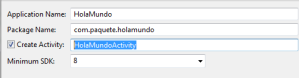
Pulsamos en finalizar y vemos nuestro proyecto al lado.

Vamos a explicar los aspectos más importantes a la hora de programar.
Como vemos tenemos una carpeta llamada HolaMundo, o sea, el nombre de nuestro proyecto.
Dentro de la carpeta SRC tenemos un archivo HolaMundoActivity.java , este es el archivo java , como tenemos uno nada más pues va a ser el que se va a ejecutar. En la carpeta RES tenemos los drawable, aquí irán las imágenes que se utilizaran en la aplicación, como por ejemplo nuestro icono de aplicación. También se encuentran los layout, el cual es contenido por el main.xml , este configura la pantalla, como ira cada elemento de la pantalla, se configura en XML , es fácil de configurarlo. En values tenemos los strings.xml , aquí irán todas las cadenas de texto que introduzcamos en la aplicación.
Vamos al archivo strings.xml y lo modificamos

Ya está creada la aplicación, para probarla deberemos iniciarla en el emulador que previamente hemos creado. Pulsando F11 .

Como vemos nos muestra el texto que hemos introducido en el archivo strings.xml.
Si teneis alguna duda podeis contactar con nosotros a traves de twitter JesusRio1991 y AndresGonSu o comentarios en el blog.
Un saludo!
No hay comentarios:
Publicar un comentario